GeoIP¶
Note
Cette documentation s’applique uniquement aux bases de données on-premise.
Installation¶
Avertissement
Veuillez noter que l’installation dépend du système d’exploitation et de la distribution de votre ordinateur. Nous supposerons que vous utilisez un système d’exploitation Linux.
- Installer la bibliothèque Python de geoip2
pip install geoip2
Télécharger la base de données GeoLite2 City. Vous devriez obtenir un fichier appelé « GeoLite2-City.mmdb ».
- Déplacer le fichier vers le dossier
/usr/share/GeoIP/ mv ~/Downloads/GeoLite2-City.mmdb /usr/share/GeoIP/
- Déplacer le fichier vers le dossier
Redémarrer le serveur
Note
Si vous ne pouvez/voulez pas localiser la base de données GeoIP dans /usr/share/GeoIP/, vous pouvez utiliser l’option --geoip-db de l’interface de ligne de commande de Odoo. Cette option prend le chemin absolu vers le fichier de la base de données GeoIP et l’utilise comme base de données GeoIP. Par exemple :
./odoo-bin --geoip-db= ~/Downloads/GeoLite2-City.mmdb
Pour plus d'infos
Avertissement
La bibliothèque Python GeoIP peut également être utilisée. Cependant cette version est abandonnée depuis le 1er janvier. Voir Les bases de données GeoLite Legacy sont désormais abandonnées.
Comment tester la géolocalisation GeoIP dans votre site web Odoo¶
Allez à votre site web. Ouvrez la page web sur laquelle vous voulez tester
GeoIP.Choisissez .
Ajoutez le morceau de XML suivant dans la page :
<h1 class="text-center" t-esc="request.session.get('geoip')"/>
Vous devriez vous retrouver avec un dictionnaire indiquant l’emplacement de l’adresse IP.
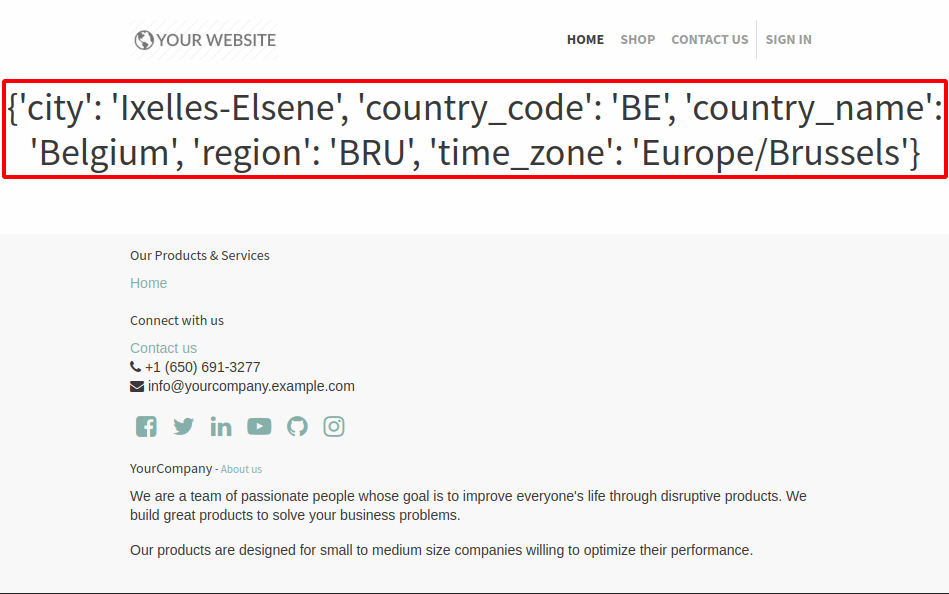
Note
Si les accolades sont vides {}, cela peut être pour l’une des raisons suivantes :
L’adresse IP de navigation est le localhost (127.0.0.1) ou un réseau local (192.168.*.*).
Si un proxy inversé est utilisé, assurez-vous de le configurer correctement. Voir
mode proxy.geoip2n’est pas installé ou le fichier de la base de données GeoIP n’a pas été trouvéLa base de données GeoIP n’a pas pu résoudre l’adresse IP donnée.